Utiliser URDF avec robot_state_publisher
Objectif : Simulez un robot marcheur modélisé en URDF et visualisez-le dans Rviz.
Niveau du didacticiel : Intermédiaire
Durée : 15 minutes
Contenu
Arrière-plan
Ce didacticiel vous montrera comment modéliser un robot marcheur, publier l’état en tant que message tf2 et afficher la simulation dans Rviz. Tout d’abord, nous créons le modèle URDF décrivant l’assemblage du robot. Ensuite, nous écrivons un nœud qui simule le mouvement et publie le JointState et les transformations. Nous utilisons ensuite robot_state_publisher pour publier l’état complet du robot dans /tf2.
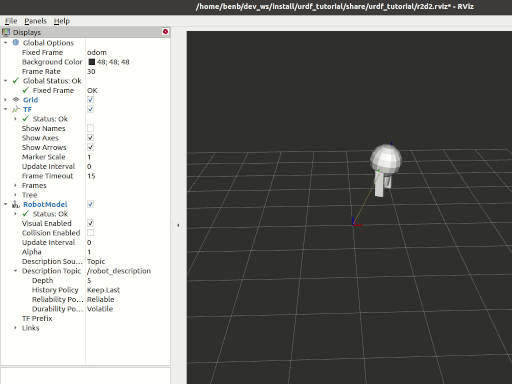
Conditions préalables
refze <http://index.rus.org/b/refzie/> a
Comme toujours, n’oubliez pas de sourcer ROS 2 dans chaque nouveau terminal que vous ouvrez.
Tâches
1 Créer un package
mkdir -p ~/second_ros2_ws/src # change as needed
cd ~/second_ros2_ws/src
ros2 pkg create urdf_tutorial_r2d2 --build-type ament_python --dependencies rclpy
cd urdf_tutorial_r2d2
Vous devriez maintenant voir un dossier urdf_tutorial_r2d2. Ensuite, vous y apporterez plusieurs modifications.
2 Créer le fichier URDF
Créez le répertoire où nous allons stocker certains actifs :
mkdir -p urdf
Téléchargez le fichier URDF et enregistrez-le sous ~/second_ros2_ws/src/urdf_tutorial_r2d2/urdf/r2d2.urdf.xml. Téléchargez le fichier de configuration Rviz et enregistrez-le sous ~/second_ros2_ws/src/urdf_tutorial_r2d2/urdf/r2d2.rviz.
3 Publier l’état
Nous avons maintenant besoin d’une méthode pour spécifier dans quel état se trouve le robot. Pour ce faire, nous devons spécifier les trois articulations et l’odométrie globale.
Lancez votre éditeur préféré et collez le code suivant dans ~/second_ros2_ws/src/urdf_tutorial_r2d2/urdf_tutorial_r2d2/state_publisher.py
from math import sin, cos, pi
import rclpy
from rclpy.node import Node
from rclpy.qos import QoSProfile
from geometry_msgs.msg import Quaternion
from sensor_msgs.msg import JointState
from tf2_ros import TransformBroadcaster, TransformStamped
class StatePublisher(Node):
def __init__(self):
rclpy.init()
super().__init__('state_publisher')
qos_profile = QoSProfile(depth=10)
self.joint_pub = self.create_publisher(JointState, 'joint_states', qos_profile)
self.broadcaster = TransformBroadcaster(self, qos=qos_profile)
self.nodeName = self.get_name()
self.get_logger().info("{0} started".format(self.nodeName))
degree = pi / 180.0
loop_rate = self.create_rate(30)
# robot state
tilt = 0.
tinc = degree
swivel = 0.
angle = 0.
height = 0.
hinc = 0.005
# message declarations
odom_trans = TransformStamped()
odom_trans.header.frame_id = 'odom'
odom_trans.child_frame_id = 'axis'
joint_state = JointState()
try:
while rclpy.ok():
rclpy.spin_once(self)
# update joint_state
now = self.get_clock().now()
joint_state.header.stamp = now.to_msg()
joint_state.name = ['swivel', 'tilt', 'periscope']
joint_state.position = [swivel, tilt, height]
# update transform
# (moving in a circle with radius=2)
odom_trans.header.stamp = now.to_msg()
odom_trans.transform.translation.x = cos(angle)*2
odom_trans.transform.translation.y = sin(angle)*2
odom_trans.transform.translation.z = 0.7
odom_trans.transform.rotation = \
euler_to_quaternion(0, 0, angle + pi/2) # roll,pitch,yaw
# send the joint state and transform
self.joint_pub.publish(joint_state)
self.broadcaster.sendTransform(odom_trans)
# Create new robot state
tilt += tinc
if tilt < -0.5 or tilt > 0.0:
tinc *= -1
height += hinc
if height > 0.2 or height < 0.0:
hinc *= -1
swivel += degree
angle += degree/4
# This will adjust as needed per iteration
loop_rate.sleep()
except KeyboardInterrupt:
pass
def euler_to_quaternion(roll, pitch, yaw):
qx = sin(roll/2) * cos(pitch/2) * cos(yaw/2) - cos(roll/2) * sin(pitch/2) * sin(yaw/2)
qy = cos(roll/2) * sin(pitch/2) * cos(yaw/2) + sin(roll/2) * cos(pitch/2) * sin(yaw/2)
qz = cos(roll/2) * cos(pitch/2) * sin(yaw/2) - sin(roll/2) * sin(pitch/2) * cos(yaw/2)
qw = cos(roll/2) * cos(pitch/2) * cos(yaw/2) + sin(roll/2) * sin(pitch/2) * sin(yaw/2)
return Quaternion(x=qx, y=qy, z=qz, w=qw)
def main():
node = StatePublisher()
if __name__ == '__main__':
main()
4 Créer un fichier de lancement
Créez un nouveau dossier ~/second_ros2_ws/src/urdf_tutorial_r2d2/launch. Ouvrez votre éditeur et collez le code suivant, en l’enregistrant sous ~/second_ros2_ws/src/urdf_tutorial_r2d2/launch/demo.launch.py
import os
from ament_index_python.packages import get_package_share_directory
from launch import LaunchDescription
from launch.actions import DeclareLaunchArgument
from launch.substitutions import LaunchConfiguration
from launch_ros.actions import Node
def generate_launch_description():
use_sim_time = LaunchConfiguration('use_sim_time', default='false')
urdf_file_name = 'r2d2.urdf.xml'
urdf = os.path.join(
get_package_share_directory('urdf_tutorial_r2d2'),
urdf_file_name)
with open(urdf, 'r') as infp:
robot_desc = infp.read()
return LaunchDescription([
DeclareLaunchArgument(
'use_sim_time',
default_value='false',
description='Use simulation (Gazebo) clock if true'),
Node(
package='robot_state_publisher',
executable='robot_state_publisher',
name='robot_state_publisher',
output='screen',
parameters=[{'use_sim_time': use_sim_time, 'robot_description': robot_desc}],
arguments=[urdf]),
Node(
package='urdf_tutorial_r2d2',
executable='state_publisher',
name='state_publisher',
output='screen'),
])
5 Modifiez le fichier setup.py
Vous devez indiquer à l’outil de construction colcon comment installer votre package Python. Modifiez le fichier ~/second_ros2_ws/src/urdf_tutorial_r2d2/setup.py comme suit :
inclure ces déclarations d’importation
import os
from glob import glob
from setuptools import setup
from setuptools import find_packages
ajoutez ces 2 lignes à l’intérieur de
data_files
data_files=[
...
(os.path.join('share', package_name), glob('launch/*.py')),
(os.path.join('share', package_name), glob('urdf/*'))
],
modifiez la table
entry_pointsafin de pouvoir exécuter ultérieurement “state_publisher” à partir d’une console
'console_scripts': [
'state_publisher = urdf_tutorial_r2d2.state_publisher:main'
],
Enregistrez le fichier setup.py avec vos modifications.
6 Installez le paquet
cd ~/second_ros2_ws
colcon build --symlink-install --packages-select urdf_tutorial_r2d2
source install/setup.bash
7 Visualiser les résultats
Lancer le package
ros2 launch urdf_tutorial_r2d2 demo.launch.py
Ouvrez un nouveau terminal, exécutez Rviz en utilisant
rviz2 -d ~/second_ros2_ws/install/urdf_tutorial_r2d2/share/urdf_tutorial_r2d2/r2d2.rviz
Voir le Guide de l’utilisateur pour plus de détails sur l’utilisation de Rviz.
Résumé
Vous avez créé un nœud d’éditeur JointState et l’avez couplé avec robot_state_publisher pour simuler un robot marchant. Le code utilisé dans ces exemples peut être trouvé ici.
Le crédit est donné aux auteurs de ce tutoriel ROS 1 dont une partie du contenu a été réutilisé.